[Never Late to Know] 4 Fatos do Instagram para Windows
Se você é um daqueles que pensa que o Instagram (IG) é apenas para dispositivos móveis, então você tem outro pensamento vindo. A razão é que existe um aplicativo Instagram para PC. Sim, você leu certo! Em outras palavras, se o seu celular não estiver prontamente disponível, você ainda poderá acessar sua conta IG do seu PC diretamente do conforto do seu escritório.
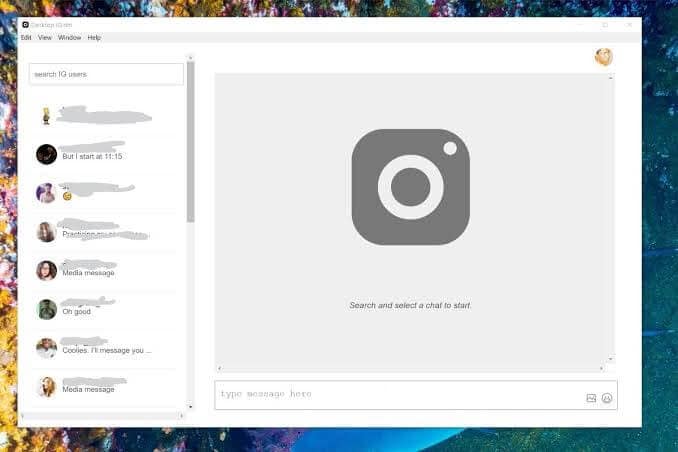
Do seu navegador, você pode revisar seus feeds, comentar e curtir fotos incrivelmente bonitas, seguir e deixar de seguir pessoas e fazer outras coisas incríveis que você costuma fazer na popular plataforma de rede de compartilhamento de fotos. Neste guia de instruções, você aprenderá as 4 dicas para aproveitar o site de compartilhamento de fotos sem tocar em seu smartphone ou guia. Claro, é uma promessa, e você adoraria cada pedacinho da experiência. Então, é hora de aprender os 4 fatos que você deve saber sobre o IG para Windows.
Parte 1. Existe aplicativo Instagram para Windows?
O primeiro fato é que existe um aplicativo IG para Windows 10. Não, não é uma ilusão! Para começar a navegar no site de rede social, você usará os tradicionais teclados, mouse e controles de toque para trazer essa diversão ao seu PC. Com sua popularidade e usuários crescendo a uma velocidade vertiginosa, a rede social não deve ser acessada apenas por meio de smartphones e abas. Na verdade, você deve ter o software em execução no seu PC. Dessa forma, você pode trabalhar e relaxar, equilibrando a vida de trabalho e relaxamento de maneiras que muitas pessoas nunca pensaram ser possível. Uma imagem vale mais que mil palavras, mas você pode criar mais buzz em torno de sua foto ao compartilhá-la com seus amigos online usando seu PC.
Parte 2. Obtenha o aplicativo Instagram da Microsoft Store (Windows 10)
O segundo fato a ter em mente é que baixar e instalar o IG em um PC é muito fácil. Agora que você conhece todas as coisas divertidas que pode fazer com o Instagram para Windows 10, pode começar baixando-o da Microsoft Store.
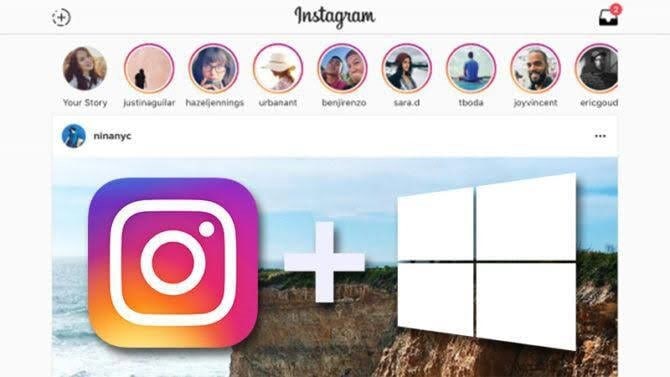
Para obter o software, você deve passar por este processo:
– Inicie o seu navegador (de preferência Chrome) a partir do seu Windows 10
– Visite a Microsoft Store a partir do seu navegador
– Baixe e instale o software
– Inicie o aplicativo e comece a navegar por ele.
Adivinha, você não tem que pagar por isso. Então, você está trazendo diversão e emoção de mídia social para o seu computador sem nenhum custo. No entanto, você nunca terá um emulador para que o software funcione corretamente, pois o software não possui alguns recursos importantes, como visto na versão móvel. Bem, isso nos leva ao próximo fato.
Parte 3. Baixe aplicativos do Instagram usando o emulador BlueStacks
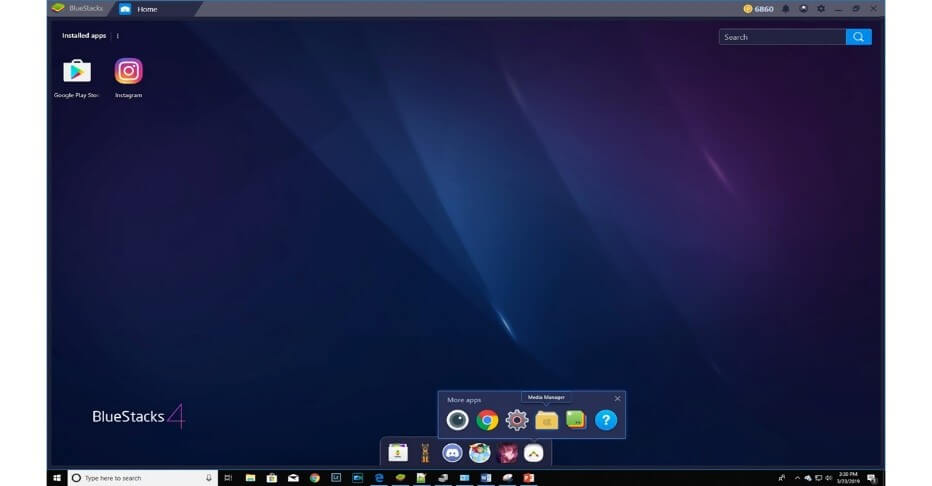
O terceiro fato é que você pode baixar o IG para PC usando o emulador BlueStacks. O programa serve como a ponte mais importante entre aplicativos móveis tradicionalmente construídos e computadores. Mas então, você precisa ter uma conta gratuita do Gmail para fazer isso. Quem não tem um hoje em dia? No minuto em que você criou um para você, você deve seguir os seguintes passos:
– Do seu navegador, visite Bluestacks.com. Quando estiver no site, baixe o BlueStacks Emulator e execute o instalador.
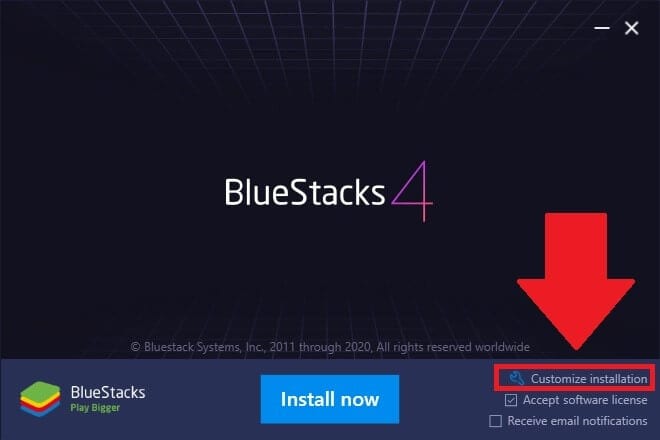
– Inicie o Bluestacks e faça login usando sua conta do Gmail. O processo é contínuo.
– Abra a Google Play Store no seu computador, procure o aplicativo IG, baixe e instale-o. Lembre-se de que você será solicitado a verificar a conta, mas esse é um processo de duas etapas. Ao concluir a verificação, você pode entrar no IG pelo emulador. A conta pode estar desativada, então você deve habilitá-la para começar a navegar no site.
– Usar o IG do Bluestacks é bem fácil, pois você terá que importar fotos do seu software de edição. Aqui está o truque: do seu Bluestacks, use o Media Manager para importar fotos para o software. No momento em que fizer isso, você poderá publicá-los em sua conta IG do seu computador.
Do seu teclado, você pode postar, comentar e fazer upload de novas fotos. Ainda assim, você pode seguir e deixar de seguir pessoas. Outro benefício de usar o IG do seu PC é que digitar a partir de sua palavra-chave é muito rápido e fácil, em vez de fazê-lo em seus dispositivos de tela sensível ao toque.
Parte 4. Existe uma alternativa melhor quando o Instagram para Windows não funciona?
Sim existe! Agora, você sabe que o Instagram para Windows não é por acaso. No entanto, pode haver uma instância em que isso não funcione. Bem, a alternativa é optar por Wondershare MirrorGo. Este é o quarto fato desta lista. A ideia é transmitir a tela do seu dispositivo móvel para o seu PC para que você possa ter uma experiência de visualização muito melhor do seu computador. Funciona bem em iDevices, como iPhone e iPad. Siga os esquemas abaixo para fazê-lo.

Wondershare MirrorGo
Espelhe seu iPhone no seu computador!
- Espelho na tela grande do PC com MirrorGo.
- Controlo seu iPhone no seu PC sem demora.
- Loja screenshots levado do telefone para o PC.
- Ver vários notificações simultaneamente sem pegar o telefone.
– Visite sua loja de aplicativos (por exemplo, loja da Apple) e baixe o IG do seu celular.
– Neste ponto, você deve iniciá-lo e fazer login na sua conta IG.
– Configure seu Wi-Fi e conecte seu smartphone e PC à mesma rede.
– Baixe e instale MirrorGo no seu PC e inicie-o.
– Em seguida, deslize a tela e selecione MirrorGo em Screen Mirroring.

– Se você usa um iPhone, pode controlá-lo do seu PC usando o mouse. Para isso, siga as instruções detalhadas nas imagens abaixo.

Ao fazer isso, você habilitará o AssisiveTouch e o emparelhará com a conexão Bluetooth do seu computador. No final, você pode controlar seu iDevice do seu computador. Isso significa que você pode explorar sua conta do Instagram e fazer todas as coisas divertidas que normalmente faz no site de compartilhamento de fotos.
Conclusão
Em conclusão, você aprendeu os 4 fatos que você deve saber sobre o IG para Windows. Sem sombra de dúvida, acessar o site de compartilhamento de fotos do seu PC oferece uma experiência de tela grande sem interromper seu fluxo de trabalho. Como prometido, este guia passo a passo foi direto ao ponto. Aqui está o problema: se você acha que seu smartphone merece uma pausa no trabalho XNUMX horas por dia, você não está totalmente errado. Durante o intervalo, você sempre pode acompanhar os últimos eventos do IG do seu PC. Com a versão para Windows do IG, você pode se manter produtivo no trabalho e manter contato com os amigos. Dessa forma, você não acha seu trabalho chato nem compromete seu tempo produtivo. Claro, é uma situação ganha-ganha! Então, experimente agora!
Artigos Mais Recentes
